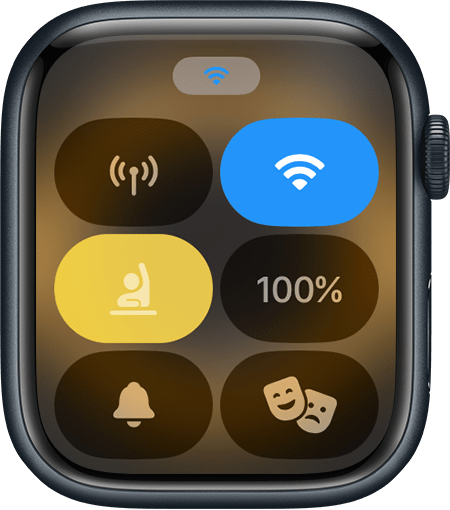使用 Apple Watch 上的“课堂时间”
使用“课堂时间”在家庭成员的 Apple Watch 上设置基于时间安排的限制,或者在你自己的手表上随时使用这个功能来帮助自己保持专注。

需要满足的条件
要使用“课堂时间”在家庭成员的 Apple Watch 上安排时间,请先使用“家人共享设置”对这台 Apple Watch 进行设置。这需要装有 watchOS 7 或更高版本的以下任一 Apple Watch 机型:
支持蜂窝网络的 Apple Watch Series 4 或更新机型*
支持蜂窝网络的 Apple Watch SE(第 1 代)或更新机型
Apple Watch Ultra 或更新机型
首次设置 Apple Watch 时,你还需要使用装有 iOS 14 或更高版本的 iPhone 6s 或更新机型。
要在你自己的 Apple Watch 上使用“课堂时间”,你的手表需要装有 watchOS 7 或更高版本。
* 在为家庭成员设置 Apple Watch 时不需要使用蜂窝套餐,但是部分功能需要使用蜂窝套餐。
如何设置课堂时间安排
打开 iPhone 上的 Watch App。轻点“所有 Apple Watch”,然后轻点家庭成员的 Apple Watch。
轻点“完成”,然后轻点“课堂时间”。
打开“课堂时间”,然后轻点“编辑定时”。
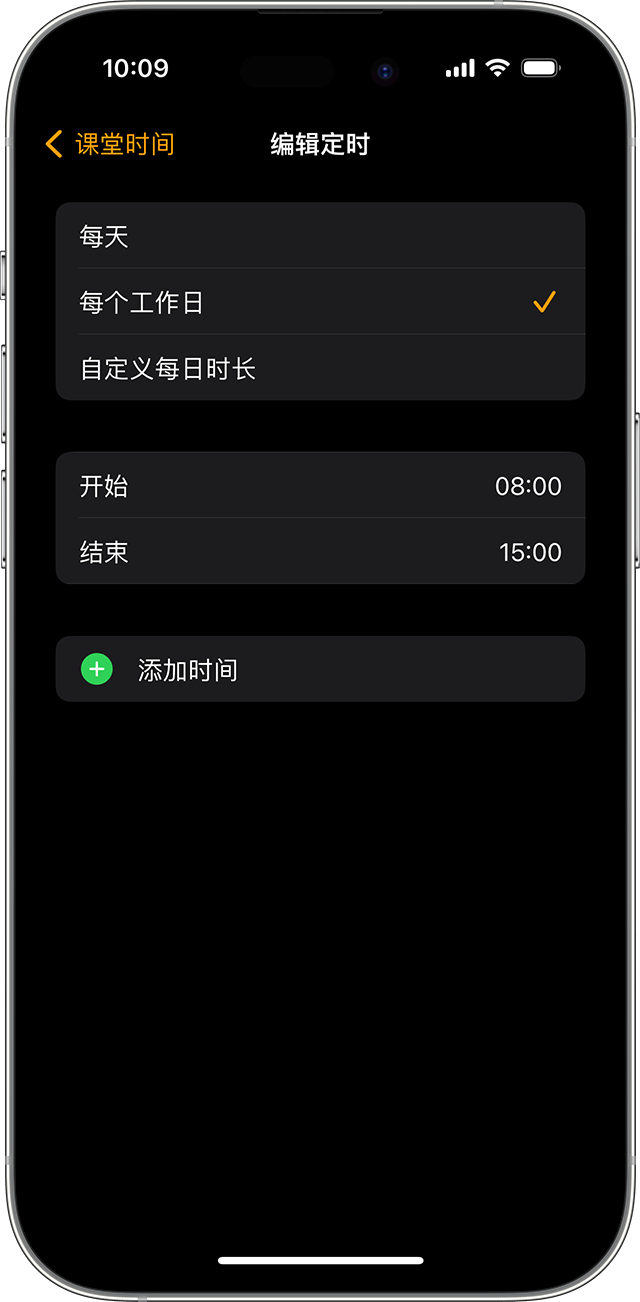
选取你希望“课堂时间”处于活跃状态的日期和时间。
如果你想在一天中设置多个课堂时间安排,请轻点。例如,你可以为早上的课程设置一个具体的时间安排,再为午餐过后的课程设置一个具体的时间安排。
要更改课堂时间安排,请打开你 iPhone 上的 Watch App,然后轻点所管理的手表旁边的。轻点“课堂时间”,然后轻点“编辑定时”。
暂时退出“课堂时间”
你的家庭成员可以暂时退出“课堂时间”,以进行查看信息等操作。要退出“课堂时间”,请按住数码表冠,然后轻点“退出”进行确认。
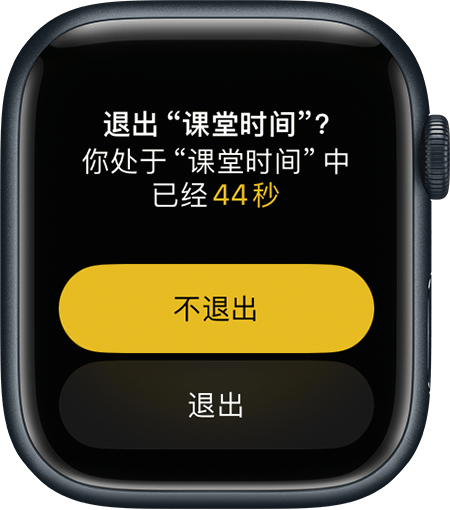
如果某个课堂时间安排处于活跃状态,系统会自动恢复成课堂时间模式。
查看课堂时间报告
在你 iPhone 上的 Watch App 中会报告每次暂时退出“课堂时间”的开始和结束时间。要查看孩子退出“课堂时间”的具体时间,请打开 Watch App,轻点“所有手表”,轻点家庭成员的 Apple Watch,然后轻点“课堂时间”。
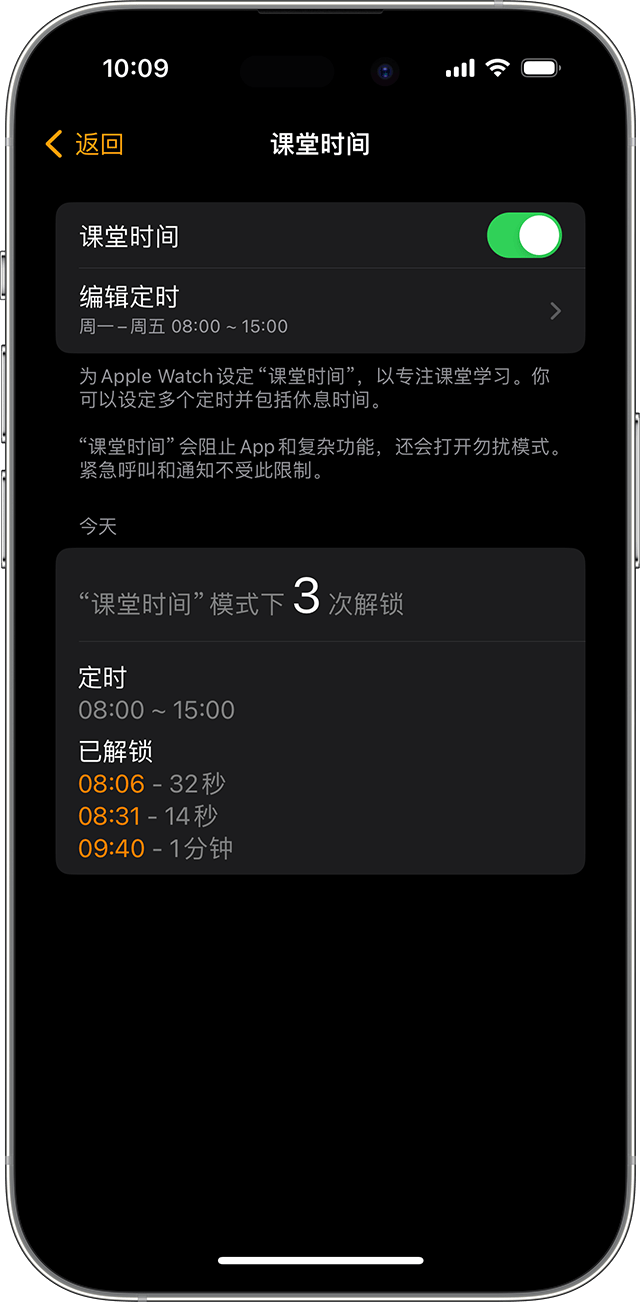
家庭成员的 Apple Watch 上也会有这个报告。要查看这个报告,请打开他们手表上的“设置”App,然后轻点“课堂时间”。
在你的 Apple Watch 上使用“课堂时间”帮助自己保持专注
你可以在自己的手表上随时使用“课堂时间”帮助自己保持专注。当你想要将通知静音,以及减少视觉干扰以便轻松查看时间时,你可以使用“课堂时间”来替代“勿扰模式”或“剧院模式”。
首先,将“课堂时间”按钮添加到“控制中心”中:
要打开“控制中心”,请按下侧边按钮(对于 watchOS 9 或更早版本,请按住屏幕底部,然后向上轻扫)。
滚动到底部,然后轻点“编辑”。
轻点(位于 上),然后轻点“完成”。
在“控制中心”中,轻点“课堂时间”按钮可将它打开。 要退出,请按住数码表冠,然后轻点“退出”进行确认。